Numastat ist ein Befehlszeilen-Dienstprogramm, das verwendet wird, um den Speicher pro NUMA-Knoten für die Prozesse und die Betriebssysteme anzuzeigen. Es zeigt den Administratoren auch an, wann der Prozessspeicher über das System verteilt wird.
Wir behandeln in diesem Beitrag, was der Befehl „numastat“ ist und wie er mit verschiedenen Optionen funktioniert.
Numastat installieren:
Numastat ist im Linux-System nicht vorinstalliert. Numactl hat Numastat . seine Pakete zur Verfügung gestellt. Also müssen wir numactl installieren:
$ sudo apt install numactl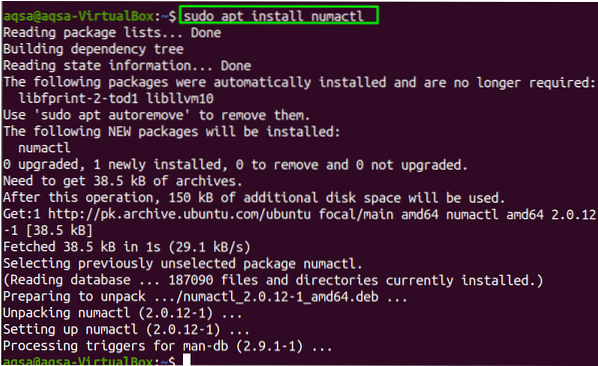
Geben Sie bei der Installation von numactl „numastat“ ohne Parameter im Terminal. Es zeigt den NUMA-Treffer pro Knoten, Fehlsystemstatistiken und einige andere Informationen aus der Kernel-Speicherzuweisung an.
$ numastat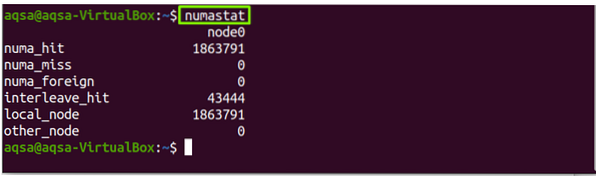
Wie Sie im Ergebnis sehen können, sind die Nummern pro Knoten von „numastat“ in verschiedene Klassen unterteilt:
- numa_hit: Es zeigt an, dass der Speicher erfolgreich zugewiesen wurde.
- numa_miss: ist ein Speicher, der für einen anderen Knoten geplant, aber diesem Knoten zugewiesen wurde.
- Numa_fremd: Es ist ein Speicher, der für diesen Knoten geplant ist, aber einem anderen Knoten anstelle der geplanten zugewiesen ist.
- Interleave_hit: Auf diesem Knoten wurde der verschachtelte Speicher wie geplant erfolgreich zugewiesen.
- local_node: Speicher wurde zugewiesen, als der Prozess ausgeführt wurde.
- other_node: Auf diesem Knoten wurde Speicher zugewiesen, als auf einem anderen Knoten ein Prozess ausgeführt wurde.
Syntax:
Die Syntax des „numastat” Befehl wäre:
$ numastat [Option]Optionen:
Das "numastat" Befehl funktioniert mit mehreren Optionen; Lassen Sie uns die Funktionen dieser Optionen überprüfen:
Numastat -c:
Verwenden Sie die "-c" Option zum Verkleinern der Spaltenbreite als Reaktion auf den Dateninhalt; es zeigt die Speichergröße in Megabyte an:
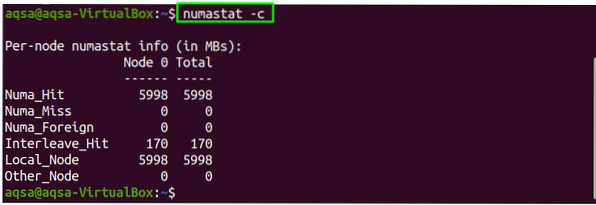
Numastat -n:
Verwenden Sie die "-n" Option zum Anzeigen der ursprünglichen numastat-Statistikinformationen. Es werden die gleichen Informationen wie numastat angezeigt, aber die Speichereinheit wird in Megabyte angegeben und das Layout oder Format weicht vom Original ab:
$ numastat -n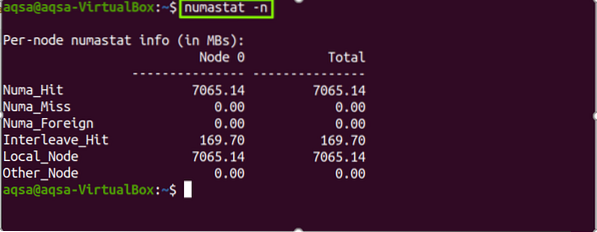
Numastat -s:
Verwenden Sie die „-s“ Möglichkeit, die Daten von höheren zu niedrigeren Werten anzuzeigen. Der höchste Speicher wird oben angezeigt:
$ numstat -s
Numastat -m:
Verwenden Sie die „-m“ Option zum Anzeigen von Systemspeicherzuordnungsdaten in einem Meminfo-ähnlichen Format. Es generiert auch eine Aufschlüsselung der Speichernutzungsdaten pro Knoten:
$ numastat -m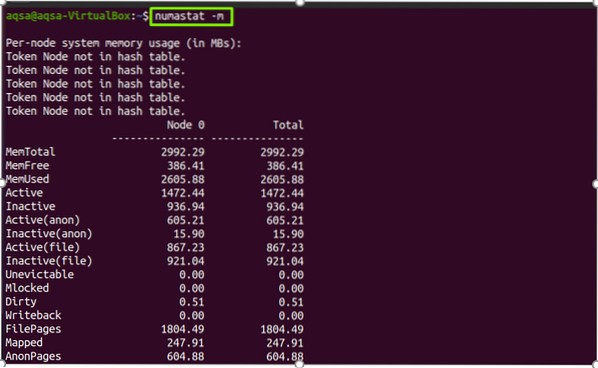
Numastat -z:
Verwenden Sie die „-z“ Option, um nur Werte ungleich Null anzuzeigen. Wenn in Spalten und Zeilen immer noch „Null“ angezeigt wird, bedeutet dies, dass es nur einen Wert ungleich Null gibt, der jedoch auf Null gerundet wird:
$ numastat -z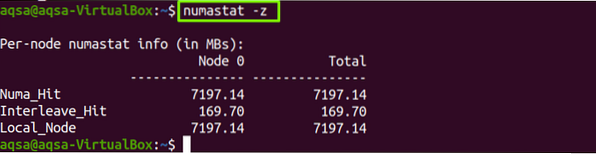
Numastat -p:
Um die Informationen einer bestimmten Prozess-ID zu erhalten. Führen Sie zuerst die "ps" oder "oben" Befehl zum Anzeigen der aktuell ausgeführten Prozesse.
$ ps

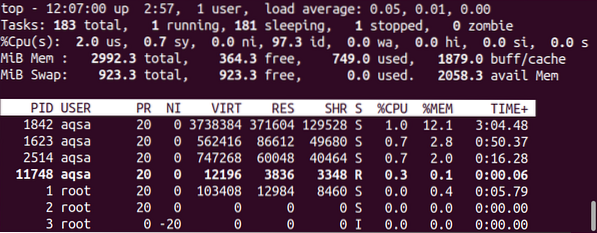
Verwenden Sie die "-p" Option mit Prozess-ID, um die Informationen zur Speicherzuordnung pro Knoten einer bestimmten PID anzuzeigen:
$ numastat -pZum Beispiel möchte ich die Informationen von Prozess 2457 abrufen:
$numastat -p 2457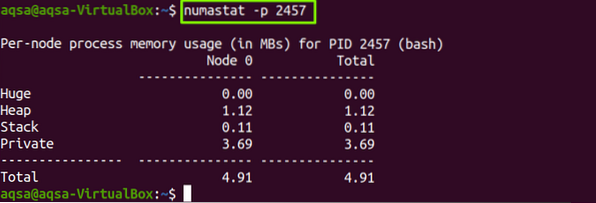
Numastat -v:
Das "-v" Option macht Berichte ausführlicher. Sie können auch mehrere Prozess-IDs (PIDs) verwenden, um ihre Informationen zu drucken:
$ numastat -vBeispielsweise:
$ numastat -v 1397 1616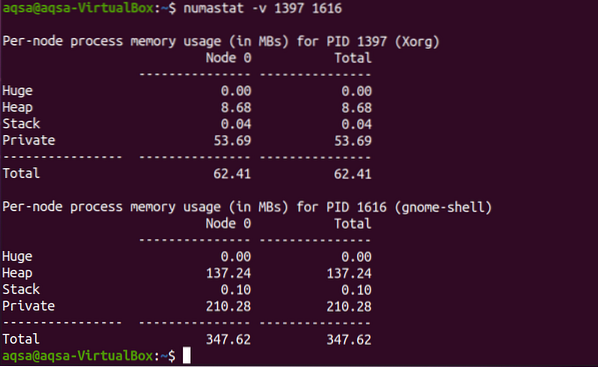
Numastat beobachten:
Dieser Befehl überwacht die sich ändernden Speicherknotenwerte bis zur zugewiesenen Zeit. Fügen Sie eine Zeiteinheit mit dem hinzu "-n" Möglichkeit. 1 bedeutet eine Sekunde:
$ watch -n1 numastat

Numastat-Hilfe:
Verwenden Sie die "-Hilfe" Option zum Drucken der Hilfeinformationen:
$ numastat --help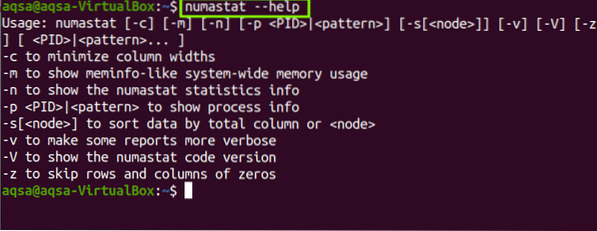
Numastat-V:
Verwenden Sie die „-V“ Option zum Anzeigen der Version des Numastat-Tools:
$numastat -V
Fazit:
Das "numastat”-Tool wird im Linux-Betriebssystem verwendet und zeigt Knotenspeicherstatistiken von Prozessen und Betriebssystemen aus dem Kernel-Speicherzuordner an. Jede NUMA hat unterschiedliche Speicherrichtlinien. Numastat bemüht sich, eine Tabelle anzuzeigen, die auf dem Terminal bequem lesbar ist. Daher geht „Numastat“ davon aus, dass die Terminalbreite 80 Zeichen beträgt und zeigt die Ausgabe daher immer entsprechend an. Wir haben das abgedeckt "numstat" Befehl mit seiner Option im Detail.
 Phenquestions
Phenquestions


